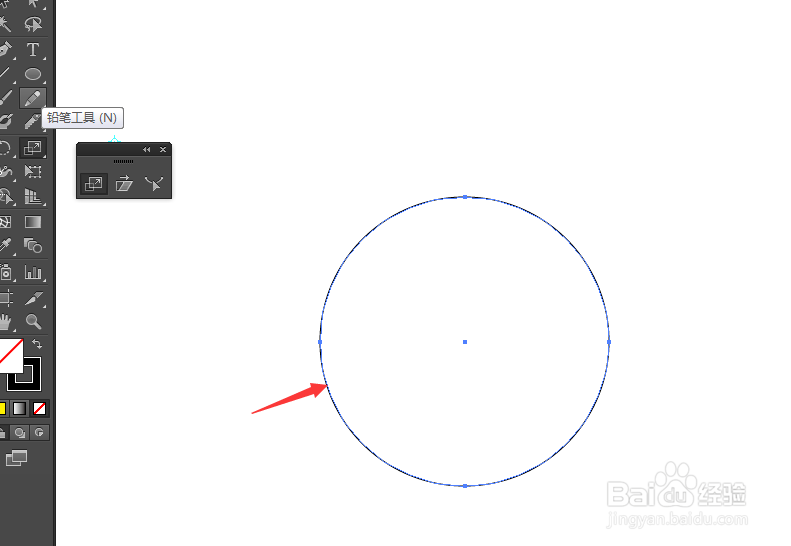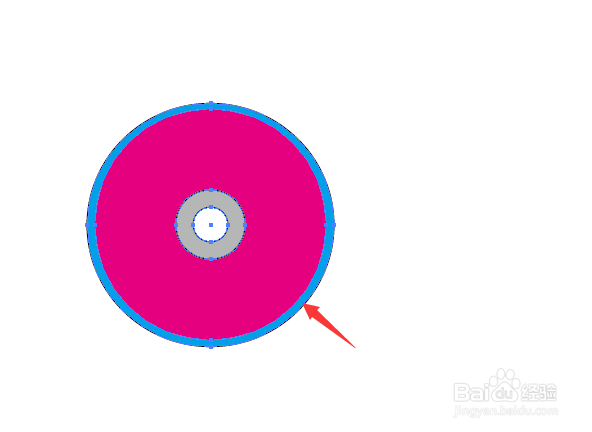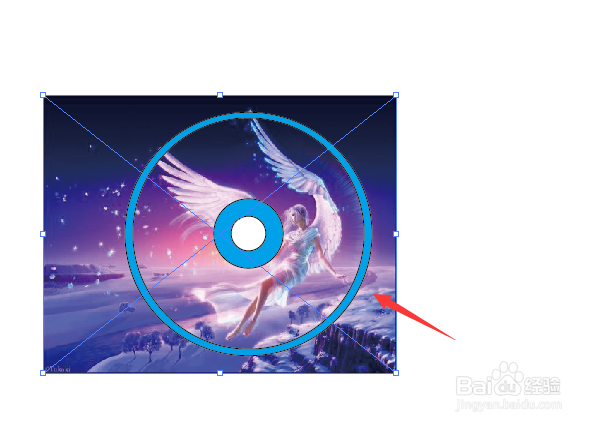1、如图所示,我们要制作光盘显示效果比较有用的工具,就是比例放缩工具,我们首先绘制出一个正圆,然后选择比例缩放工具,调节出比例,缩放工具的对话框。
2、我们可以看到别利啬放选项中有一个等比和不等比,这里我们选用等比,然后输入他的百分比,选择预览达到我们想要的效果之后,点击复制,这样的话,原来的图形就不会被覆盖掉。
3、同样的方法,我们需要绘制出四个不同的圆环,因为是光盘的效果比例大小,可以自己经过需要来调节。达到两个圆环显示效果就可以。然后我们给每一个圆环添加颜色。
4、这个主要是为了更好的区分他们之间的层次,层次更加分明的话我们操作起来更加的简单。同时我们需要准备一张我们作为光盘填充背景的图片,选择我们喜欢的图片就可以。
5、调节好对应的关系之后,我们选择工具栏上的文件选项卡,在文件选项卡下方我们选择置入选项,然后找到我们的图片添加在画板中。调节图片的位置和大小,让它和光盘的大小保持一致。
6、然后将圆环的最外层和倒数第二层之间插入我们的图片,同时想着我们的第二情缘,还和这张图片,然后右键点击鼠标选择添加建立剪切蒙版,这样的话就达成了我们最终的显示效果,然后调节其他圆环的大小来,让它看起来更加美观。